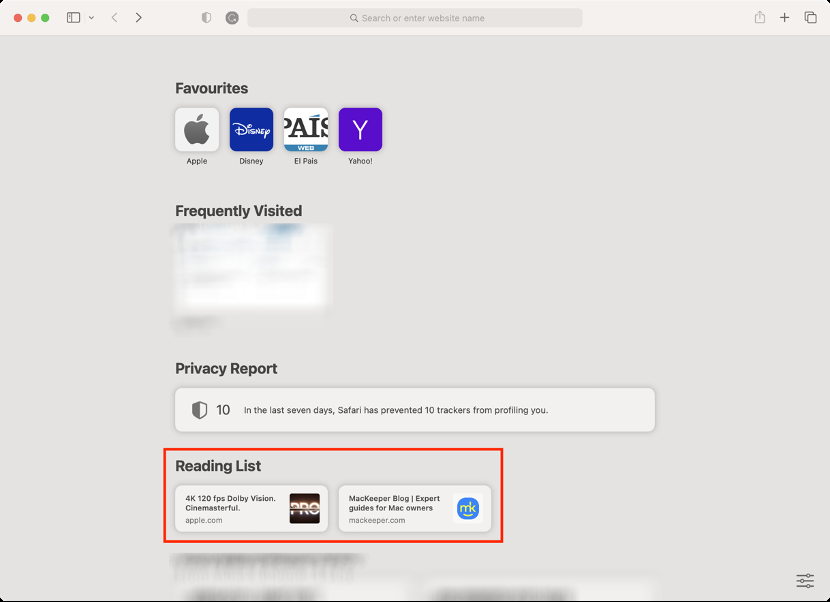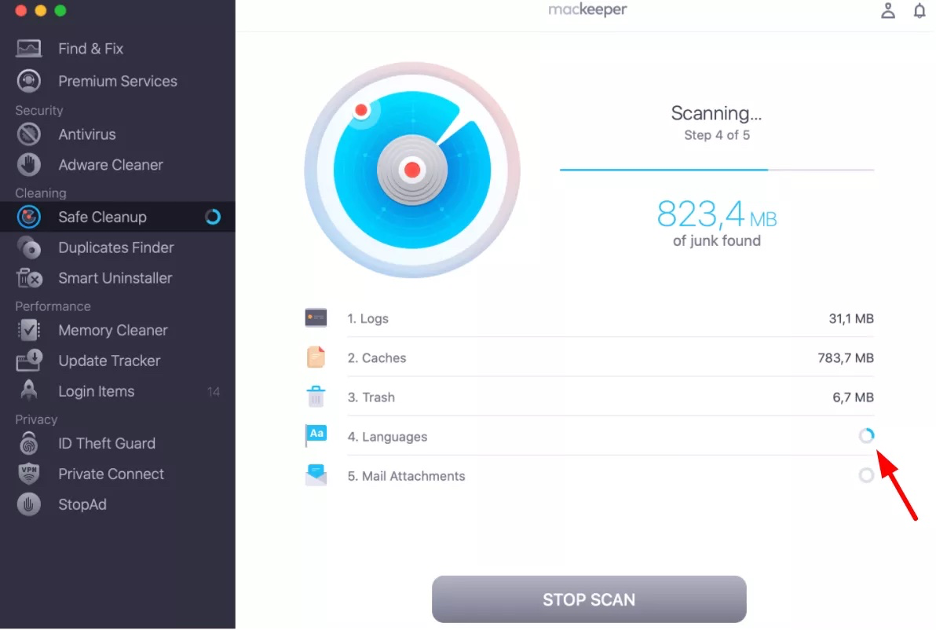このガイドは、Mac上のSafariリーディングリストを効率的に管理したり、単一のアイテムを削除したり、リスト全体をクリアしたりする方法を示しています。 雑然とした読書リストはイライラする可能性があります。このチュートリアルは、コントロールを取り戻し、読みたい記事を簡単に見つけるためのソリューションを提供します。
最初に、個々のアイテムの削除に対処しましょう:
MacにSafariを開きます。開始ページ(表示されている場合)を使用して、または左上隅のサイドバーアイコン(通常3つの水平線)をクリックして「読み取りリスト」を選択して、読み取りリストにアクセスします。
-

削除するアイテムを見つけます。右クリック(またはクリック)を右クリックして、コンテキストメニューから[アイテムを削除]を選択します。
-
または、読み取りリストがそこに表示されている場合は、開始ページからアイテムを直接削除することもできます。
読み取り値全体をクリアするには
Safariを開き、上記のように読書リストにアクセスします。
- 読書リストのサイドバー内の任意の任意の場所を右クリックします。
-
メニューから「すべてのアイテムをクリアする…」を選択します。プロンプトが表示されたら選択を確認してください

- 今では、読書リストは空で、新鮮な追加の準備ができています。 読書リストはブックマークとは異なることを忘れないでください。頻繁に訪れたサイトではなく、後で読みたい記事用に設計されています。
より徹底的なシステムのクリーンアップについては、MacKeeperの安全なクリーンアップなどのツールを使用することを検討してください。このユーティリティは、ログ、キャッシュ、一時ファイルなどの不必要なファイルを削除して、Macのパフォーマンスを最適化するのに役立ちます。 (注:MacKeeperはウイルスのリムーバーではありませんが、より健康的なシステム環境に貢献できます。)





この合理化されたアプローチにより、よりクリーンで効率的なサファリ体験が保証されます。
以上がMacの読書リストを削除する方法は? Safariブラウザでクリアする方法は?の詳細内容です。詳細については、PHP 中国語 Web サイトの他の関連記事を参照してください。